RedHatLinux61安装图文教程Word格式.docx
《RedHatLinux61安装图文教程Word格式.docx》由会员分享,可在线阅读,更多相关《RedHatLinux61安装图文教程Word格式.docx(31页珍藏版)》请在冰豆网上搜索。
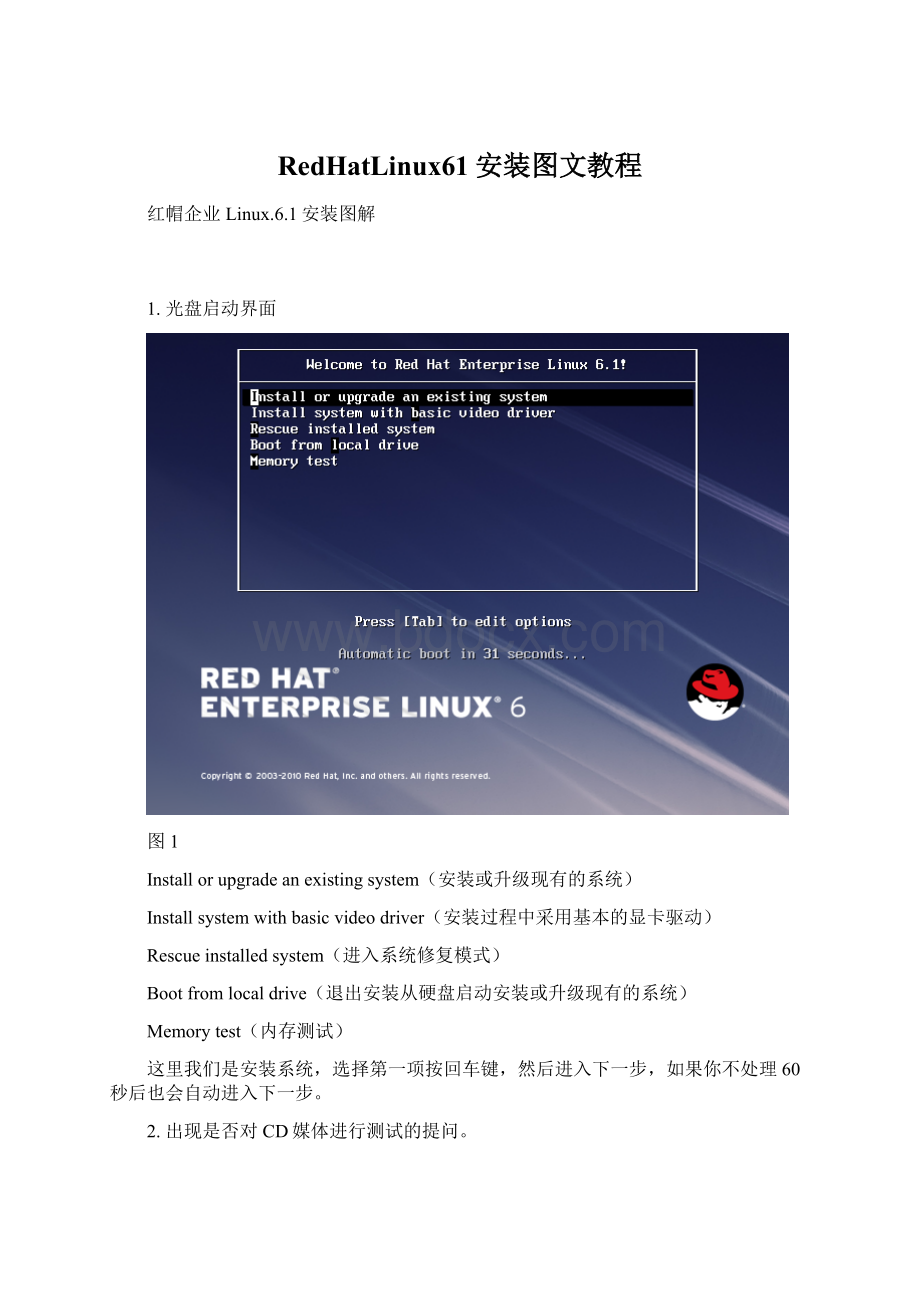
图3
MediaCheck(媒体检查)
Choose"
Test"
totesttheCDcurrentlyinthedrive,or"
EjectCD"
toejecttheCDandinsertanotherfortesting.(选择Test,在目前的驱动器下测试光盘,或选择EjectCD,以退出光盘插入另一个测试)
2.1.1.选择“Test(测试)”,开始测试。
图4
等待测试完毕。
图5
Success(成功)
Theimagewhichwasjusttestedwassuccessfullyverified.ItshouldbeOKtoinstallfromthismedia.Notethatnotallmedia/driveerrorscanbedetectedbythemediacheck.(图像只是测试,成功验证了。
它应该可以从这个媒介安装。
注意不是所有的媒体/驱动器的错误可以通过媒体检测检查。
2.1.2.选择“EjectDisc(弹出光盘)”。
图6
Ifyouwouldliketotestadditionalmedia,insertthenextCDandpress"
.Testingeachdiscisnotstrictlyrequired,howeveritishighlyrecommended.Minimally,thediscsshouldbetestedpriortousingthemforthefirsttime.Aftertheyhavebeensuccessfullytested,itisnotrequiredtoretesteachdiscpriortousingitagain.(如果你想测试额外媒介,插入第二CD和按“测试”.测试每个盘没有严格要求,但是强烈推荐。
最低限度,光盘应该测试使用前他们第一次。
他们已经成功地测试后,它不需要重新测试每个盘使用前一遍。
a)这里按“Test(测试)”会跳到2.1.1,如果不放进光盘按“Test(测试)”会弹出错误提示。
图7
Unabletoopentheimage(无法打开镜像)
b)按“Continue(继续)”会跳到2.2。
如果不放进光盘按“Continue(继续)”也会弹出错误提示。
图8
TheRedHatEnterpriseLinuxdiscwasnotfoundinanyofyourdrives.PleaseinserttheRedHatEnterpriseLinuxdiscandpressOKtoretry.(在你的驱动器里没有发现红帽企业版光盘。
请插入红帽企业版光盘再按下OK重试)
2.2.选择“Skip(跳过)”进入安装向导。
图9
直接按“Next(下一步)”,不解释。
3.选择安装语言
这一步选择安装向导所用语言不是安装系统所用语言,就选“Chinese(Simplified)(中文(简体))”,点击“Next(下一步)”后显示如下图10
图10
Whatlanguagewouldyouliketouseduringtheinstallationprocess.(你想使用在安装过程中使用什么语言)
4.选择键盘类型
一般的键盘为“美国英语式”,选择好后,点击“下一步”显示如下图11。
图11
5.选择安装设备。
按照描述我们应该选择“基本存储类型”,选择好后,点击“下一步”
图12
6.询问是否格式化硬盘,
因为我这是虚拟机中,创建时等于一个没用过的硬盘,所以出现这种提示。
这里选择“Yes,discardanydata”方能继续。
详细看图13里的介绍
图13
如果选择“No,keepanydata”会弹出没有可用磁盘提示。
图14
按“返回”转到步骤5。
按“安装程序”这里不介绍。
(其实是我这里不懂,猜想是通过输入命令来操作。
图15
7.为计算机命名
输入主机名,没什么特别要说的。
直接“下一步”。
图16
8.选择地区城市
图17
9.输入根账号的密码
输入密码,点击“下一步”。
如果输入的密码不符合密码复杂程度,会弹出提示对话框,由于这是测试环境,我们可以单击“仍然使用”。
图18
10.选择安装类型
这里要求对硬盘进行分区,分区有几中模式。
a)使用所有空间
在选定的驱动上删除所有分区并创建默认分区结构,删除选定的硬盘上的所有分区,如果用户在该硬盘上还有其它操作系统,例如Windows该操作也会将其删除。
b)替换先有Linux系统
在选定的驱动上删除Linux分区并创建默认的分区结构,删除选定的硬盘上的所有已被格式化为Linux文件系统的分区,该操作只针对Linux分区,如果用户在该硬盘上还有其它操作系统,如果Windows该操作不会将其删除。
c)缩小现有系统
缩小现有的分区腾出空间来安装Linux。
这种方式不会破坏数据。
但是注意缩小分区时可能需要移动数据,当数据量大时会比较耗时。
如果没有事先腾出空闲的硬盘空间,可以采用这种方式。
d)使用剩余空间
使用选定驱动器中的空余空间并创建默认的分区结构不删除选一硬盘上的任何分区而只利用磁盘中的空余空间为LINUX建立分区。
e)创建自定义布局
建立自定义的分区结构,不对硬盘做任何操作,所有工作由用户手工完成。
这里选择创建自定义布局,手动分区。
图19
11.创建分区
这里详说一下
/
其实6G这样子就够用了,不过还是要留一些冗余,比如有些软件默认就安装在这里了,或者是您临时将某些文件放在桌面(假如您在ROOT下)因此还是建议10~15G。
装Linux必分。
swap
swap通常被称作“交换分区”,相当于Windows的虚拟内存。
但它不是文件,而是一个独立的分区,它的格式只能是swap,在安装Linux的时候,就要开始设置。
对于它的大小,一般的说法是,把它的大小设置为你的内存大小的两倍。
如果你的内存在8G以上,可以把swap的大小设为物理内存的1.5倍或与物理内存相等。
/boot
是引导系统用到的文件,包括内核,GRUB文件,引导配置文件等等。
建这个分区是有必要的,因为目前大多数的PC机要受到BIOS的限制,况且如果有了一个单独的/boot启动分区,即使主要的根分区出现了问题,计算机依然能够启动。
/usr
/usr文件系统经常很大,因为所有程序安装在这里./usr里的所有文件一般来自Linuxdistribution;
本地安装的程序和其他东西在/usr/local下.这样可能在升级新版系统或新distribution时无须重新安装全部程序.
/home
是用户的home目录所在地,这个分区的大小取决于有多少用户。
如果是多用户共同使用一台电脑的话,这个分区是完全有必要的,况且根用户也可以很好地控制普通用户使用计算机,如对用户或者用户组实行硬盘限量使用,限制普通用户访问哪些文件等。
/var
这里通常用于设置ftp以及web服务,还有一些系统日志也放在这里。
如果设立了这一单独的分区,这样即使系统的日志文件出现了问题,它们也不会影响到操作系统的主分区。
/tmp
用来存放临时文件。
这对于多用户系统或者网络服务器来说是有必要的。
这样即使程序运行时生成大量的临时文件,或者用户对系统进行了错误的操作,文件系统的其它部分仍然是安全的。
因为文件系统的这一部分仍然还承受着读写操作,所以它通常会比其它的部分更快地发生问题。
/bin
存放标准系统实用程序。
/opt
存放可选的安装的软件
初次接触的新手或硬盘空间有限Desktop的安装建议:
挂载点
装置
说明
/dev/hda1
可用空间-swap大小后的所有空间
/dev/hda2
大约内存大小建议至少512MB
高级用户Desktop的安装建议:
10~15G足矣
最大的剩余空间
/dev/hda5
大约内存大小(建议至少512MB)
或者
/boot
/dev/hda3
100MB即可
高级用户Server的安装建议:
100MB即可
大约内存大小(建议至少512MB)
/dev/hda6
视服务器功能决定大小,至少需要1GB以上
/dev/hda7
最大的剩余空间的一半
存放标准系统实用程序
用来存放临时文件
Linux下没有分区,只有挂载点,类似于Window下的分区。
关于文件系统,在Windows下,我们常见到的文件系统有FAT、FAT32、NTFS。
在Linux里可使用的文件系统有:
Ext2:
早期的格式,不支援日志。
Ext3:
ext2改良版,增加了日志功能,是最基本且最常用的使用格式了。
Ext4:
针对ext3系统的扩展日志式文件系统,是ext3文件系统的后继版本。
XFS:
稳定与高效,在大小档案混合的系统里有优越的表现。
Vfat:
它主要用于处理长文件名。
图20
大小